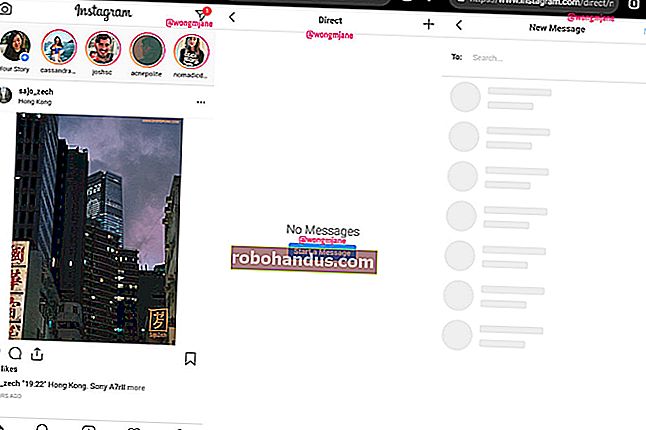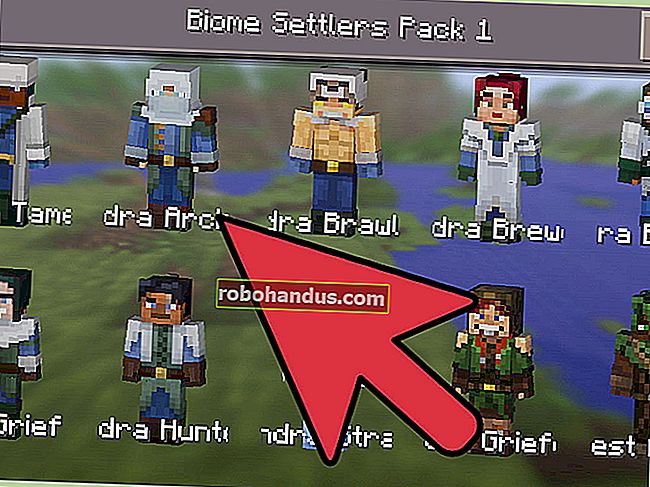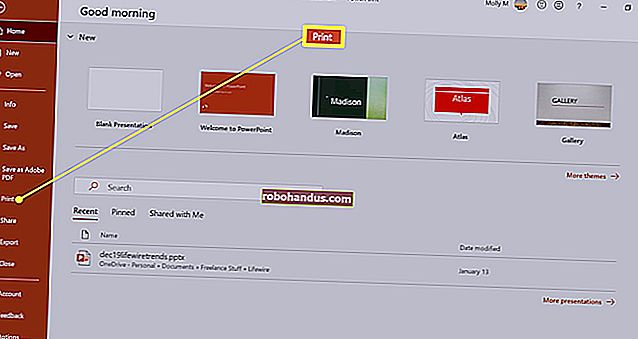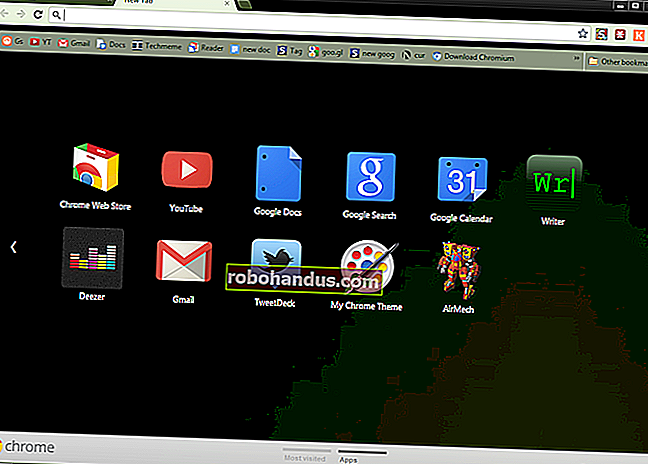อะไรคือความแตกต่างระหว่าง APFS, Mac OS Extended (HFS +) และ ExFAT

ดังนั้นคุณกำลังใช้ Disk Utility เพื่อแบ่งพาร์ติชันฮาร์ดไดรฟ์ใหม่ของคุณเมื่อคุณมีตัวเลือกระบบไฟล์ที่เป็นไปได้ รายการนี้ยาวกว่าที่คุณคิดโดยมีคำศัพท์เช่น“ APFS (Case-sensitive)” และ“ Mac OS Extended (Journaled, Encrypted)” ให้เลือก

ทั้งหมดนี้หมายความว่าอย่างไรและคุณควรเลือกแบบไหน? โดยทั่วไปมีสามตัวเลือกหลัก:
ที่เกี่ยวข้อง: มีอะไรใหม่ใน macOS 10.13 High Sierra วางจำหน่ายแล้ว
- APFSหรือ“ Apple File System” เป็นหนึ่งในคุณสมบัติใหม่ใน macOS High Sierra เหมาะสำหรับโซลิดสเตทไดรฟ์ (SSD) และอุปกรณ์จัดเก็บข้อมูลแบบออลแฟลชอื่น ๆ แม้ว่าจะใช้งานได้กับไดรฟ์แบบกลไกและไฮบริด
- Mac OS Extendedหรือที่เรียกว่าHFS PlusหรือHFS +เป็นระบบไฟล์ที่ใช้กับ Mac ทุกเครื่องตั้งแต่ปี 1998 จนถึงปัจจุบัน บน macOS High Sierra จะใช้กับไดรฟ์เชิงกลและไฮบริดทั้งหมดและ macOS เวอร์ชันเก่าจะใช้เป็นค่าเริ่มต้นสำหรับไดรฟ์ทั้งหมด
- ExFATเป็นตัวเลือกข้ามแพลตฟอร์มที่ดีที่สุดซึ่งออกแบบมาเพื่อทำงานบนระบบ Windows และ macOS ใช้สิ่งนี้สำหรับไดรฟ์ภายนอกที่จะเสียบเข้ากับคอมพิวเตอร์ทั้งสองชนิด
การเลือกระบบไฟล์โดยพื้นฐานแล้วจะเป็นการเลือกระหว่างตัวเลือกทั้งสามนี้ ปัจจัยอื่น ๆ เช่นการเข้ารหัสและความไวของตัวพิมพ์ไม่ใช่สิ่งที่คุณควรวางสายเกินไป มาดูรายละเอียดเพิ่มเติมเกี่ยวกับตัวเลือกสามอันดับแรกด้านล่างจากนั้นอธิบายตัวเลือกย่อยบางส่วน
APFS: ดีที่สุดสำหรับ Solid State และแฟลชไดรฟ์

APFS หรือ Apple File System เป็นระบบไฟล์เริ่มต้นสำหรับโซลิดสเตทไดรฟ์และหน่วยความจำแฟลชใน macOS High Sierra ของปี 2017 เปิดตัวครั้งแรกในปี 2559 มอบสิทธิประโยชน์มากมายเหนือ Mac OS Extended ซึ่งเป็นค่าเริ่มต้นก่อนหน้านี้
ที่เกี่ยวข้อง: APFS อธิบาย: สิ่งที่คุณต้องรู้เกี่ยวกับระบบไฟล์ใหม่ของ Apple
ประการหนึ่ง APFS นั้นเร็วกว่า: การคัดลอกและวางโฟลเดอร์นั้นโดยทั่วไปแล้วจะเกิดขึ้นทันทีเนื่องจากระบบไฟล์โดยทั่วไปจะชี้ไปที่ข้อมูลเดียวกันสองครั้ง และการปรับปรุงข้อมูลเมตาหมายความว่าคุณสามารถทำสิ่งต่างๆได้อย่างรวดเร็วเช่นกำหนดว่าโฟลเดอร์ใช้พื้นที่เท่าใดในไดรฟ์ของคุณ นอกจากนี้ยังมีการปรับปรุงความน่าเชื่อถือหลายประการทำให้สิ่งต่างๆเช่นไฟล์ที่เสียหายน้อยลงมาก มีอัพไซด์เยอะมาก เราแค่มองข้ามพื้นผิวดังนั้นโปรดอ่านบทความของเราเกี่ยวกับทุกสิ่งที่คุณจำเป็นต้องรู้เกี่ยวกับ APFS สำหรับข้อมูลเพิ่มเติมเกี่ยวกับประโยชน์ของ APFS
แล้วสิ่งที่จับ? ความเข้ากันได้ย้อนกลับ macOS Sierra ในปี 2016 เป็นระบบปฏิบัติการแรกที่สามารถอ่านและเขียนไปยังระบบ APFS ซึ่งหมายความว่า Mac เครื่องใดก็ตามที่ใช้ระบบปฏิบัติการรุ่นเก่าจะไม่สามารถเขียนลงในไดรฟ์ที่ฟอร์แมต APFS ได้ หากมี Mac รุ่นเก่าคุณต้องมีไดรฟ์เพื่อใช้งานได้ APFS เป็นตัวเลือกที่ไม่ดีสำหรับไดรฟ์นั้น และอย่าลืมอ่านไดรฟ์ APFS จาก Windows: ยังไม่มีเครื่องมือของบุคคลที่สามสำหรับสิ่งนั้น
APFS ยังไม่สามารถใช้งานร่วมกับ Time Machine ได้ในขณะนี้ดังนั้นคุณจะต้องฟอร์แมตไดรฟ์สำรองเป็น Mac OS Extended
นอกเหนือจากนั้นอาจไม่มีเหตุผลใดที่จะไม่ใช้ APFS ณ จุดนี้โดยเฉพาะอย่างยิ่งในโซลิดสเตทไดรฟ์และหน่วยความจำแฟลช
Mac OS Extended: ดีที่สุดสำหรับไดรฟ์เชิงกลหรือไดรฟ์ที่ใช้กับ macOS เวอร์ชันเก่า

Mac OS Extended เป็นระบบไฟล์เริ่มต้นที่ Mac ทุกเครื่องใช้ตั้งแต่ปี 1998 ถึง 2017 เมื่อ APFS เข้ามาแทนที่ จนถึงทุกวันนี้ระบบไฟล์ยังคงเป็นระบบไฟล์เริ่มต้นสำหรับฮาร์ดไดรฟ์แบบกลไกและไฮบริดทั้งในขณะติดตั้ง macOS และขณะฟอร์แมตไดรฟ์ภายนอก ส่วนหนึ่งเป็นเพราะประโยชน์ของ APFS ไม่ชัดเจนในไดรฟ์เชิงกล
หากคุณมีฮาร์ดไดรฟ์เชิงกลและตั้งใจจะใช้กับ Mac เท่านั้นอาจเป็นการดีที่สุดที่จะใช้ Mac OS Extended และไดรฟ์ใด ๆ ที่ต้องทำงานร่วมกับ Mac รุ่นเก่าที่ใช้ El Capitan หรือรุ่นก่อนหน้าควรฟอร์แมตด้วย Mac OS Extended อย่างแน่นอนเนื่องจาก APFS ไม่สามารถทำงานร่วมกับคอมพิวเตอร์เหล่านั้นได้
APFS ยังใช้ไม่ได้กับ Time Machine ดังนั้นคุณควรฟอร์แมตไดรฟ์ที่คุณต้องการใช้สำหรับการสำรองข้อมูล Mac ของคุณโดยใช้ Mac OS Extended
ExFat: ดีที่สุดสำหรับไดรฟ์ภายนอกที่แชร์กับคอมพิวเตอร์ Windows

โดยพื้นฐานแล้วควรใช้ ExFat กับไดรฟ์ที่ต้องทำงานกับคอมพิวเตอร์ Windows และ macOS เท่านั้น รูปแบบย้อนหลังไปถึงปี 2549 และจัดทำโดย Microsoft เพื่อให้บางส่วนของความเข้ากันได้ข้ามแพลตฟอร์มของรูปแบบ FAT32 รุ่นเก่าโดยไม่ จำกัด ขนาดไฟล์และพาร์ติชัน ไม่ใช่รูปแบบไฟล์ที่ได้รับการปรับให้เหมาะสมโดยเฉพาะ แต่มีความเสี่ยงต่อการแตกไฟล์มากกว่า APFS หรือ Mac OS Extended สำหรับสิ่งหนึ่งและข้อมูลเมตาและคุณสมบัติอื่น ๆ ที่ใช้โดย macOS จะไม่มีอยู่
แต่การจัดรูปแบบไดรฟ์ด้วย ExFAT มีข้อดีอย่างมาก: ทั้งคอมพิวเตอร์ Windows และ macOS และทั้งอ่านและเขียนในรูปแบบนี้ แน่นอนว่าคุณสามารถอ่านไดรฟ์ที่ฟอร์แมต Mac บน Windows หรืออ่านไดรฟ์ที่ฟอร์แมต Windows บน Mac ได้ แต่ทั้งสองวิธีนี้อาจมีค่าใช้จ่ายหรือไม่เสถียร ดังนั้นแม้จะมีข้อเสีย ExFAT ก็เป็นตัวเลือกที่ดีที่สุดสำหรับฮาร์ดไดรฟ์ข้ามแพลตฟอร์ม
ที่เกี่ยวข้อง: วิธีอ่านไดรฟ์ที่ฟอร์แมต Mac บนพีซี Windows
ตัวพิมพ์เล็กและใหญ่: หลีกเลี่ยงเว้นแต่คุณจะรู้ว่าทำไมคุณถึงต้องการ

ทั้ง APFS และ Mac OS Extended มีตัวเลือก“ Case Sensitive” แต่ macOS จะไม่ใช้การตั้งค่านี้ตามค่าเริ่มต้น และถ้าคุณไม่ทราบจริงๆว่าคุณกำลังทำอะไรอยู่และมีเหตุผลที่เจาะจงในการต้องการสิ่งนี้คุณไม่ควรใช้ความไวของตัวพิมพ์เล็กและใหญ่ในการฟอร์แมตไดรฟ์
เพื่อความชัดเจนคุณสามารถใช้ตัวพิมพ์ใหญ่ในชื่อไฟล์ไม่ว่าจะด้วยวิธีใดก็ได้ ความไวของตัวพิมพ์ใหญ่เป็นตัวกำหนดว่าระบบไฟล์มองว่าตัวพิมพ์ใหญ่ต่างกันหรือไม่ โดยค่าเริ่มต้นจะไม่มีซึ่งเป็นสาเหตุที่คุณไม่มีไฟล์ชื่อ“ Fun.txt” และ“ fun.txt” ในโฟลเดอร์เดียวกันบนเครื่อง Mac ระบบไฟล์จะมองว่าชื่อไฟล์เหมือนกันแม้ว่าจะดูแตกต่างกับคุณก็ตาม
Mac ใช้ความไวของตัวพิมพ์เล็กและใหญ่ที่ระบบไฟล์โดยค่าเริ่มต้นในช่วงทศวรรษที่ 90 แต่สิ่งนี้เปลี่ยนแปลงไปในช่วงเวลาที่เปิดตัว MacOS X โดยทั่วไประบบที่ใช้ UNIX จะพิจารณาตัวพิมพ์เล็กและตัวพิมพ์ใหญ่และ Mac OS X เป็นระบบปฏิบัติการ Mac เครื่องแรกที่ใช้มาตรฐาน UNIX ดังนั้นจึงเป็นเรื่องผิดปกติเล็กน้อย ระบบไฟล์ที่คำนึงถึงตัวพิมพ์เล็กและใหญ่ถูกมองว่าเป็นมิตรต่อผู้ใช้น้อยกว่า
วันนี้การเปิดใช้ความไวของตัวพิมพ์เล็กและใหญ่อาจทำให้แอพ Mac บางตัวที่คาดว่าจะมีระบบไฟล์ที่ไม่คำนึงถึงตัวพิมพ์เล็กและใหญ่
คำแนะนำของเราคือหลีกเลี่ยงความอ่อนไหวของตัวพิมพ์สำหรับทั้ง APFS และ Mac OS Extended เว้นแต่คุณจะมีเหตุผลเฉพาะที่ต้องการ การเปิดใช้งานมีประโยชน์ไม่มากนัก แต่ทุกอย่างอาจพังได้และการลากไฟล์จากไฟล์หนึ่งไปยังอีกไฟล์หนึ่งอาจทำให้ข้อมูลสูญหาย
การเข้ารหัสปกป้องไฟล์ของคุณ แต่อาจส่งผลต่อประสิทธิภาพ
เราได้บอกวิธีเข้ารหัสฮาร์ดไดรฟ์ macOS ของคุณแล้ว แต่วิธีที่เร็วที่สุดในการดำเนินการนี้คือการเปิดใช้งานการเข้ารหัสเมื่อคุณฟอร์แมตไดรฟ์ครั้งแรก ทั้ง APFS และ Mac OS Extended มีตัวเลือกการเข้ารหัสและหากเป็นปัญหาด้านความปลอดภัยก็ควรใช้สิ่งนี้กับไดรฟ์ภายนอก
ข้อเสียหลักคือการลืมคีย์เข้ารหัสหมายถึงการเข้าถึงไฟล์ของคุณไม่ได้ อย่าเข้ารหัสไดรฟ์เว้นแต่คุณจะจำคีย์ได้หรือเว้นแต่ว่าคุณจะเก็บไว้ที่ใดที่ปลอดภัย
ข้อเสียอื่น ๆ ที่อาจเกิดขึ้นในการเข้ารหัสคือประสิทธิภาพ การอ่านและเขียนจะช้าลงในไดรฟ์ที่เข้ารหัส แต่เราคิดว่าโดยทั่วไปแล้วมันคุ้มค่าโดยเฉพาะบน Mac แบบพกพาเช่นแล็ปท็อป
ตัวเลือกอื่น ๆ : MS-DOS (FAT) และ Windows NT

ผู้สังเกตการณ์ที่มีตานกอินทรีจะสังเกตเห็นตัวเลือกอื่น ๆ มากกว่าที่ฉันได้ระบุไว้ข้างต้น นี่คือข้อมูลสรุปโดยย่อของสิ่งเหล่านี้
- MS-DOS (FAT)เป็นรูปแบบไฟล์ที่เข้ากันได้แบบย้อนกลับซึ่งเป็นสารตั้งต้นของ FAT32 ใช้สิ่งนี้เฉพาะในกรณีที่คุณต้องการความเข้ากันได้กับ Windows เวอร์ชันเก่ากว่า XP SP2 เท่านั้น คุณเกือบจะไม่แน่นอน
- ระบบไฟล์ Windows NTอาจมีให้ขึ้นอยู่กับการตั้งค่าของคุณ นี่คือไดรฟ์ประเภทหลักที่ระบบ Windows ใช้และอาจเป็นความคิดที่ดีกว่าในการสร้างพาร์ติชันดังกล่าวในระบบ Windows
เราได้บอกคุณถึงความแตกต่างระหว่าง FAT32, exFAT และ NTFS แล้วดังนั้นโปรดตรวจสอบรายละเอียดเพิ่มเติมเกี่ยวกับตัวเลือกเหล่านี้และตัวเลือกอื่น ๆ
เครดิตภาพ: Patrick Lindenberg, Brian Blum, Tinh tế Photo, Telaneo